2022-05-05 10:43:16 • Filed to: OCR fichiers PDF • Proven solutions
La Reconnaissance Optique de Caractères (ou ROC) fait référence à la possibilité d'éditer et de convertir du texte scanné ou des fichiers PDF en documents texte modifiables et consultables. Comme nous le savons, le fichier PDF basé sur l'image ne peut pas être édité, converti ou y faire des modifications, mais si vous obtenez un puissant logiciel PDF ROC. Il peut y avoir beaucoup de PDF ROC en ligne pour Mac via Internet, mais dans la plupart des cas, la fonction ROC ne fonctionne pas correctement. Pas de souci! Ici, nous avons choisi les 3 meilleurs logiciels PDF ROC pour Mac (macOS 10.14 Mojave inclu).
Il existe un large choix de logiciels ROC gratuits et disponibles. Nous examinons ici certains des principaux exemples.
PDFelement Pro est une application dédiée à la ROC, qui vous permet de créer un PDF entièrement consultable, un fichier texte enrichi, un HTML et des fichiers texte en clair à partir de vos documents ROC scannés. Avec plus de 20 langues et la prise en charge d'Applescript pour le traitement des fichiers par lot.
En plus de la ROC, ce logiciel vous offre la possibilité de faciliter l'édition et la conversion de fichiers PDF scannés. Vous pouvez modifier librement les textes, les images et les pages, mettre en surbrillance et dessiner le balisage, ajouter un filigrane et une signature personnalisés en PDF, ajouter un mot de passe au PDF, etc. Avec ce logiciel, vous pouvez même facilement créer et convertir entre le PDF et d'autres formats de fichiers populaires. Ce logiciel est entièrement compatible avec Mac OS X 10.7 ou les suivants, y compris le dernier macOS Mojave 10.14.
Pourquoi choisir ce PDF editor:

Convertisseur PDF Pro est un logiciel complet qui comprend une foule de fonctionnalités pour la manipulation et la conversion de fichiers PDF scannés. Il a une interface fantastique et est très facile à utiliser. Par rapport aux autres convertisseurs, il s'agit d'un outil qui vous aidera à gagner du temps tout en éditant des documents et vous pourrez simplement retrouver les fichiers PDF scannés en trois étapes simples.
La meilleure chose que vous aimeriez à son propos, c'est qu'il vous serait facile de personnaliser les options de conversion, que vous ne trouverez peut-être pas dans PDFpen ou Vue Scan. Le Convertisseur PDF Pro pour Mac peut faire la ROC des documents scannés en variété de formats, y compris Word, Excel, EPUB, HTML et des fichiers texte enrichis et comprend une prise en charge ROC précise pour 20 différentes langues, y compris l'anglais, l'allemand et l'espagnol.

Abbyy FineReader Pro pour Mac est une autre application ROC dédiée, avec une interface utilisateur propre et un processus de workflow facile à comprendre qui facilite l'obtention de vos documents modifiables.Cette application offre les langues les plus reconnues, disponibles en 180 langues, et peut exporter en PDF, documents Word, Excel et HTML. Avec la possibilité de processus par lots inclu avec sa conformité Applescript, FineReader offre une solution ROC complète.
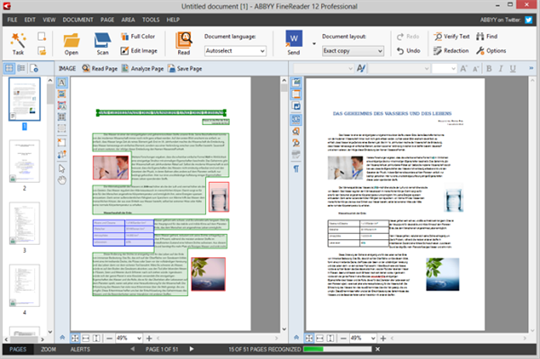
L'utilisation d'PDFelement Pro pour la ROC de vos documents sur Mac est la simplicité elle-même. Regardez bien.
Ouvrez le PDF Editor Pro pour Mac, puis faites glisser votre fichier PDF vers le programme.Alternativement, vous pouvez également sélectionner "Ouvrir" ou l'option "Ouvert récemment". Ensuite, vous êtes libre de définir la langue. Pour faire cela, vous pouvez aller vers Préférences et accéder à l'onglet ROC pour choisir une langue que vous préférez.

Maintenant, cliquez sur le bouton "ROC" sous le bouton "Modifier". Ensuite, le panneau ROC apparaîtra sur le côté droit de l'interface principale du programme. Ici, vous pouvez sélectionner l'intervalle de pages et la langue de la ROC. Ensuite, vous pouvez cliquer sur le bouton "Effectuer la ROC" pour la ROC du PDF scanné. Pour grouper par lot les multiples fichiers PDF scannés, vous pouvez choisir "Processus par lots". Et cliquez sur "ROC" > "Ajouter des fichiers" dans la nouvelle fenêtre pour importer plusieurs fichiers PDF scannés. Après avoir sélectionné le langage de la ROC, vous pouvez cliquer sur "Effectuer ROC" pour faire la ROC de plusieurs fichiers PDF en même temps.

Célia Borra
staff Editor